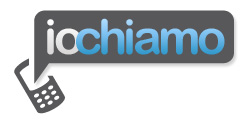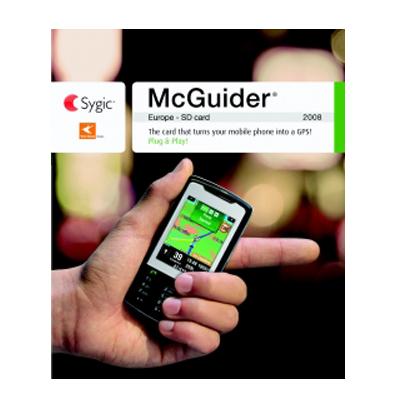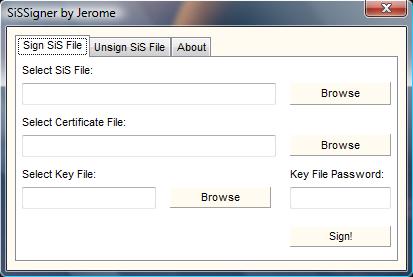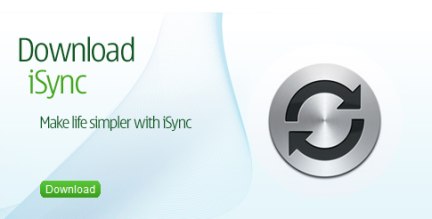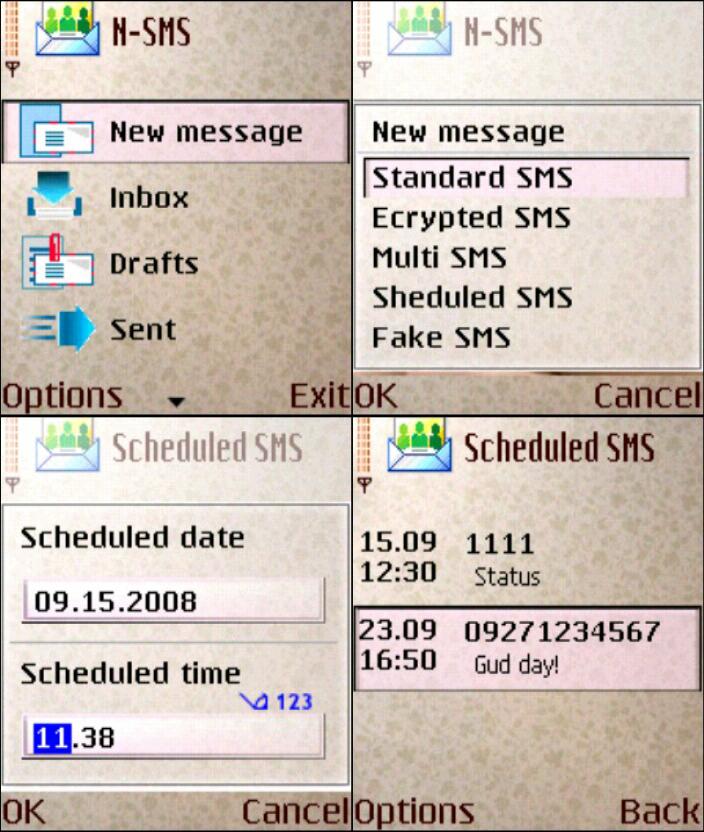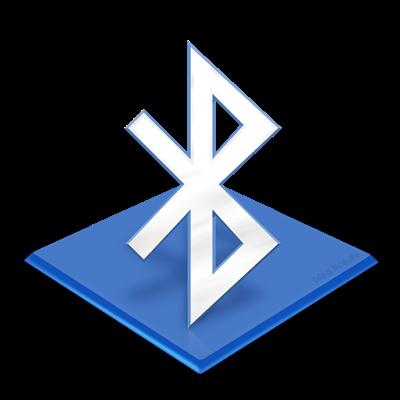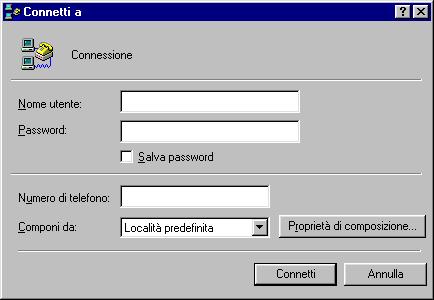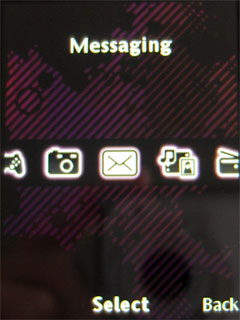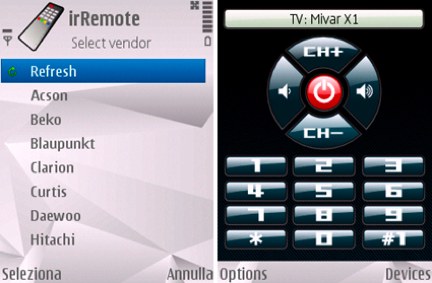Dopo aver parlato di giochi, di N-Gage e di emulatori per il nostro Nokia, oggi andiamo a vedere una nuova esperienza di gioco che possiamo avere sul nostro dispositivo mobile: quella di un Game Boy Advance. Sicuramente il prodotto della Nintendo ha in passato collezionato molti video giocatori che sono definitivamente diventati poi appassionati. Ad oggi, l’unica alternativa valida a questo prodotto è la Nintendo DS che permette anche l’utilizzo di vecchie cartucce del Game Boy Advance. Ma se invece volessimo emulare delle ROM con i nostri vecchi giochi?
Dopo aver parlato di giochi, di N-Gage e di emulatori per il nostro Nokia, oggi andiamo a vedere una nuova esperienza di gioco che possiamo avere sul nostro dispositivo mobile: quella di un Game Boy Advance. Sicuramente il prodotto della Nintendo ha in passato collezionato molti video giocatori che sono definitivamente diventati poi appassionati. Ad oggi, l’unica alternativa valida a questo prodotto è la Nintendo DS che permette anche l’utilizzo di vecchie cartucce del Game Boy Advance. Ma se invece volessimo emulare delle ROM con i nostri vecchi giochi?
Ebbene, vediamo oggi l’esistenza di un programmino che permette l’emulazione sul nostro Nokia a seguito dell’installazione dei giochi. Il software in questione si chiama VgBax ed è reperibile in rete in versione cinese ed inglese, anche se può risultare di difficile utilizzo quella in versione cinese (che è aggiornata più frequentemente).
tutorial
Tutorial: installare McGuider su Nokia
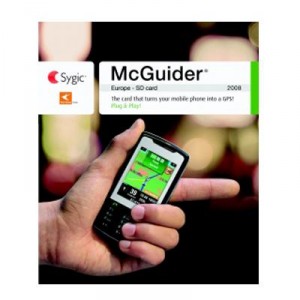 Ormai il dispositivo integrato di GPS è presente su molti cellulari e qualora non fosse disponibile, ci sono i ricevitori GPS Bluetooth a costi accettabili. Tra i software di navigazione più richiesti oltre il noto Tom Tom, c’è il Sygic McGuider che viene definito tra i migliori di marca Nokia per Symbian ed oggi vediamo come possiamo installarlo con questo breve tutorial.
Ormai il dispositivo integrato di GPS è presente su molti cellulari e qualora non fosse disponibile, ci sono i ricevitori GPS Bluetooth a costi accettabili. Tra i software di navigazione più richiesti oltre il noto Tom Tom, c’è il Sygic McGuider che viene definito tra i migliori di marca Nokia per Symbian ed oggi vediamo come possiamo installarlo con questo breve tutorial.
In primis occorre avere i file del programma intesi come software e Mappa (nel nostro caso utilizzeremo una mappa dell’Italia) per installarli sul nostro nuovo e fiammante Nokia N96.
Una volta che abbiamo i suddetti file, possiamo andarli a mettere sul nostro desktop in due cartelle, una Software ed una Mappa Italia.
Adesso con il nokia PC Suite andiamo a collegare tramite USB o tramite Bluetooth (io consiglio la connessione cablata) il nostro cellulare ed il nostro PC. Anche l’inserimento della memoria esterna in un lettore di schede va bene, perchè l’installazione avverrà via telefono.
Tutorial: Posta dal nostro dominio al cellulare
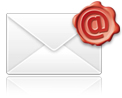 E’ sempre più diffuso l’utilizzo della posta elettronica sul proprio cellulare, e sicuramente è ancor più diffuso dell’utilizzo di web mail da parte dei siti internet per permettere anche a chi non fosse pratico di farsi una configurazione ad hoc del proprio dispositivo, di ricevere della posta. Sicuramente, però, è scomodo ogni volta collegarsi ad un sito ed inserire le credenziali di accesso, soprattutto quando operiamo da un cellulare. E’ qui che ci vengono incontro i client di posta elettronica come Outlook Express che è presente sul nostro dispositivo di Windows Mobile o nella sezione Posta Elettronica del nostro dispositivo Symbian. Oggi, a seguito di molte richieste ricevute, andiamo a vedere come si fa a programmare l’associazione al nostro dispositivo mobile di un indirizzo di posta elettronica legato al nostro dominio per Internet acquistato su Aruba.
E’ sempre più diffuso l’utilizzo della posta elettronica sul proprio cellulare, e sicuramente è ancor più diffuso dell’utilizzo di web mail da parte dei siti internet per permettere anche a chi non fosse pratico di farsi una configurazione ad hoc del proprio dispositivo, di ricevere della posta. Sicuramente, però, è scomodo ogni volta collegarsi ad un sito ed inserire le credenziali di accesso, soprattutto quando operiamo da un cellulare. E’ qui che ci vengono incontro i client di posta elettronica come Outlook Express che è presente sul nostro dispositivo di Windows Mobile o nella sezione Posta Elettronica del nostro dispositivo Symbian. Oggi, a seguito di molte richieste ricevute, andiamo a vedere come si fa a programmare l’associazione al nostro dispositivo mobile di un indirizzo di posta elettronica legato al nostro dominio per Internet acquistato su Aruba.
In primis è conveniente utilizzare una connessione GPRS oppure UMTS per avere accesso con maggiore velocità. Le informazioni di configurazione, però, sono comunque le stesse per tutti i modelli.
Sviluppo di applicazioni Nokia
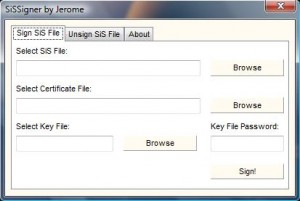 E’ diventato di larga diffusione, il fenomeno di sviluppo di applicazioni in proprio per il proprio cellulare. Solitamente calendari, allarmi, reminder e gestori di rubrica. Ma è così facile far girare il proprio software sul cellulare? Qual’è il problema che più facilmente si presenta agli sviluppatori? Sicuramente è quello del certificato di riconoscimento per il Symbian. La prassi del “Signare” è stata inserita da Nokia volutamente, per tentare una maggiore protezione contro i virus che potrebbero colpire sistema operativo e soprattutto dati personali degli utenti con il device della casa finlandese. Anche se esiste la possibilità di installare tanti programmi e giochi crackkati dati da siti di utenti, sicuramente il problema (più che altro la prassi) che può risultare lunga per chi vuole usare un software autoprodotto è la Signature e cioè la certificazione. Per poter autenticare il nostro software, in primis ci occorre un software per fare funzione di “Signare” ed un certificato che sia attualmente valido sull’IMEI del nostro telefono.
E’ diventato di larga diffusione, il fenomeno di sviluppo di applicazioni in proprio per il proprio cellulare. Solitamente calendari, allarmi, reminder e gestori di rubrica. Ma è così facile far girare il proprio software sul cellulare? Qual’è il problema che più facilmente si presenta agli sviluppatori? Sicuramente è quello del certificato di riconoscimento per il Symbian. La prassi del “Signare” è stata inserita da Nokia volutamente, per tentare una maggiore protezione contro i virus che potrebbero colpire sistema operativo e soprattutto dati personali degli utenti con il device della casa finlandese. Anche se esiste la possibilità di installare tanti programmi e giochi crackkati dati da siti di utenti, sicuramente il problema (più che altro la prassi) che può risultare lunga per chi vuole usare un software autoprodotto è la Signature e cioè la certificazione. Per poter autenticare il nostro software, in primis ci occorre un software per fare funzione di “Signare” ed un certificato che sia attualmente valido sull’IMEI del nostro telefono.
Tutorial: connettiamo il nostro cellulare al Mac
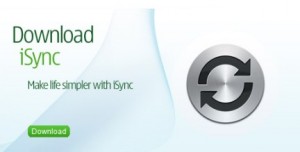 Oggi vedremo come è possibile connettere tramite Bluetooth il nostro cellulare al nostro computer Mac. Questa breve guida, è risultata necessaria a seguito di molteplici segnalazioni riguardante l’argomento, dato che sempre più i possessori di computer Mac stanno aumentando, soprattutto a seguito dell’uscita “dalla nicchia” del prodotto per diventare sempre più uno standard consumer. Per prima cosa dobbiamo abbinare il nostro mobile device al computer Mac e quindi abbiamo bisogno dei “Modem Script” del nostro cellulare che possiamo reperire all’indirizzo http://www.taniwha.org.uk. Qui c’è la possibilità di scaricare quelli relativi alla propria connessione, noi consigliamo di utilizzare sempre una GPRS oppure una UMTS per una questione di stabilità. Una volta scaricato il file e decompresso, lo possiamo mettere nell’archivio in cartella /libreria/ModemScripts e poi procedere all’abbinamento.
Oggi vedremo come è possibile connettere tramite Bluetooth il nostro cellulare al nostro computer Mac. Questa breve guida, è risultata necessaria a seguito di molteplici segnalazioni riguardante l’argomento, dato che sempre più i possessori di computer Mac stanno aumentando, soprattutto a seguito dell’uscita “dalla nicchia” del prodotto per diventare sempre più uno standard consumer. Per prima cosa dobbiamo abbinare il nostro mobile device al computer Mac e quindi abbiamo bisogno dei “Modem Script” del nostro cellulare che possiamo reperire all’indirizzo http://www.taniwha.org.uk. Qui c’è la possibilità di scaricare quelli relativi alla propria connessione, noi consigliamo di utilizzare sempre una GPRS oppure una UMTS per una questione di stabilità. Una volta scaricato il file e decompresso, lo possiamo mettere nell’archivio in cartella /libreria/ModemScripts e poi procedere all’abbinamento.
Tutorial: programmare l’invio di SMS
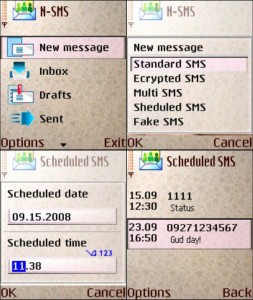 Quante volte per motivi di lavoro ci serve inviare degli SMS ad orari precisi, oppure ricordare qualcosa a qualcuno ma risulta difficile se noi stessi abbiamo una mente labile. In questo caso ci vengono in aiuto determinate utility per il nostro cellulare che ci permettono di impostare quando possiamo inviare il nostro messaggio. L’utility che noi utilizzeremo si chiama N-SMS, è un software commerciale ma dal costo irrisorio (circa 10 dollari) e con enormi funzionalità. Scaricando la versione demo disponibile all’indirizzo http://www.allaboutsymbian.com/software/item/N_SMS.php è possibile utilizzare il software completamente funzionante per 7 giorni. Ma veniamo al nostro utilizzo. In primis occorre verificare se il nostro cellulare è compatibile con il software, e quindi basta collegarsi all’indirizzo di riferimento per controllare il nostro modello se è in lista. I nostri test in redazione sono stati fatti con un Nokia 6110 Navigator ed il tutto è stato funzionante. Una volta controllato nella sezione “Compatible Devices”, basta cliccare su Download e scaricare il software. Per fare questo occorre inserire un indirizzo e-mail valido e poi verrà scaricato il file “n_sms_h_111_0.sis”. Poi occorre trasferire il software sul proprio cellulare via software, bluetooth oppure su memoria esterna. Una volta trasferito procediamo all’installazione. Il programma sarà disponibile nel menu Preferiti (per cellulari Nokia) sotto l’icona di N-SMS e nella schermata principale basta premere su “Options” e poi su “New” per impostare una nuova pianificazione.
Quante volte per motivi di lavoro ci serve inviare degli SMS ad orari precisi, oppure ricordare qualcosa a qualcuno ma risulta difficile se noi stessi abbiamo una mente labile. In questo caso ci vengono in aiuto determinate utility per il nostro cellulare che ci permettono di impostare quando possiamo inviare il nostro messaggio. L’utility che noi utilizzeremo si chiama N-SMS, è un software commerciale ma dal costo irrisorio (circa 10 dollari) e con enormi funzionalità. Scaricando la versione demo disponibile all’indirizzo http://www.allaboutsymbian.com/software/item/N_SMS.php è possibile utilizzare il software completamente funzionante per 7 giorni. Ma veniamo al nostro utilizzo. In primis occorre verificare se il nostro cellulare è compatibile con il software, e quindi basta collegarsi all’indirizzo di riferimento per controllare il nostro modello se è in lista. I nostri test in redazione sono stati fatti con un Nokia 6110 Navigator ed il tutto è stato funzionante. Una volta controllato nella sezione “Compatible Devices”, basta cliccare su Download e scaricare il software. Per fare questo occorre inserire un indirizzo e-mail valido e poi verrà scaricato il file “n_sms_h_111_0.sis”. Poi occorre trasferire il software sul proprio cellulare via software, bluetooth oppure su memoria esterna. Una volta trasferito procediamo all’installazione. Il programma sarà disponibile nel menu Preferiti (per cellulari Nokia) sotto l’icona di N-SMS e nella schermata principale basta premere su “Options” e poi su “New” per impostare una nuova pianificazione.
Tutorial: utilizziamo il nostro computer come vivavoce
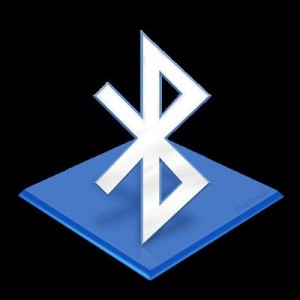 Quante volte abbiamo desiderato mentre si lavora al computer di poter rispondere al telefono ed avere le mani libere? Ebbene, questa possibilità esiste, utilizzando il nostro computer come un vivavoce per il nostro cellulare. L’utilizzo dell’auricolare Bluetooth non è gradita a molti, anche perchè il dispositivo è notevolmente fastidioso nell’orecchio come in molti ben…hanno provato. L’unica soluzione è allora quello di trasformare il nostro computer in un dispositivo di vivavoce fatto ad hoc per il nostro cellulare.
Quante volte abbiamo desiderato mentre si lavora al computer di poter rispondere al telefono ed avere le mani libere? Ebbene, questa possibilità esiste, utilizzando il nostro computer come un vivavoce per il nostro cellulare. L’utilizzo dell’auricolare Bluetooth non è gradita a molti, anche perchè il dispositivo è notevolmente fastidioso nell’orecchio come in molti ben…hanno provato. L’unica soluzione è allora quello di trasformare il nostro computer in un dispositivo di vivavoce fatto ad hoc per il nostro cellulare.
Come prerequisito importante si necessita di un cellulare che supporti il Bluetooth, di una chiavetta Bluetooth installata sul proprio computer, un microfono, le casse e poi di Windows XP come sistema operativo. Ma veniamo a noi. Il test nella nostra redazione è stata effettuata con un Nokia N73. Come prima cosa andiamo in Risorse di Rete ed apriamo la nostra rete Bluetooth. Clicchiamo su “Aggiungi una periferica Bluetooth” e partiamo con il Wizard guidato che ci permetterà di configurare al meglio la nostra periferica. Impostiamo sul nostro cellulare la visibilità per tutti ed accendiamo il Bluetooth. In “Configurazione dispositivo” del computer fare “Avanti”. Non appena l’icona del nostro cellulare viene visualizzata nel menu di “Selezione Periferica Bluetooth” clicchiamoci sopra due volte e click su “Avanti”. A questo punto ci verrà richiesto di inserire un codice di sicurezza per condividere il cellualre. Il classico (che non si dimentica mai) è “0000” oppure “1234”. Una volta immesso sul computer, immettiamo lo stesso sul nostro cellulare. I dispositivi sono connessi. Adesso nel menu “Selezione Servizio Bluetooth” mettiamo una “V” vicino al controllo “Gateway vocale senza fili” e clicchiamo su “Avanti”. Ad operazioni terminate facciamo click su “Fine” per terminare.
Tutorial: personalizziamo la firma del nostro iPhone
 E’ sempre più utilizzato per l’ambiente business il nostro gioiellino di casa Apple, e proprio per questo motivo noi andiamo a vedere come personalizzare la nostra firma della posta per l’iPhone. Non parliamo però della classica firma automatica testuale che è impostabile facendo: Impostazioni; poi Email, contatti, calendari e poi Firma. Come prerequisito essenziale abbiamo bisogno che il firmware dell’iPhone sia la versione 2.1 oppure superiore, avere un iPhone non brandizzato e soprattutto avere installato il software OpenSSH.
E’ sempre più utilizzato per l’ambiente business il nostro gioiellino di casa Apple, e proprio per questo motivo noi andiamo a vedere come personalizzare la nostra firma della posta per l’iPhone. Non parliamo però della classica firma automatica testuale che è impostabile facendo: Impostazioni; poi Email, contatti, calendari e poi Firma. Come prerequisito essenziale abbiamo bisogno che il firmware dell’iPhone sia la versione 2.1 oppure superiore, avere un iPhone non brandizzato e soprattutto avere installato il software OpenSSH.
Seguendo il percorso indicato prima, andiamo a modificare la firma ed impostiamo quella di default. Poi colleghiamo il nostro iPhone con il software Open SSH e andiamo nella cartella /private/var/mobile/Library/Preferences. Qui troveremo un file che ci interessa, e nello specifico è il file: “com.apple.mobilemail.plist”. Da qui facciamo un copia ed incolla sul desktop ed un copia ed incolla in Documenti, così da averne sempre una copia di sicurezza in caso di problemi.
Adesso andiamo a convertire il nostro file in XML con un tool gratuito che si trova on line all’indirizzo http://iappcat.com/plist/bin2xml. Qui basterà selezionare il file con “Sfoglia” e poi cliccare su “Convert”.
Tutorial: utilizziamo il nostro cellulare come modem
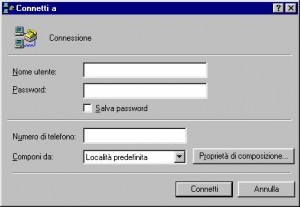 Molte sono le coppie moderne ed i single che vivono da soli e che non vogliono installare in casa una rete fissa. Anche se sono nate le ormai diffuse Internet Key per collegarsi comunque ad Internet, molti cercano una soluzione più economica per collegarsi, magari utilizzando il cellulare come modem.
Molte sono le coppie moderne ed i single che vivono da soli e che non vogliono installare in casa una rete fissa. Anche se sono nate le ormai diffuse Internet Key per collegarsi comunque ad Internet, molti cercano una soluzione più economica per collegarsi, magari utilizzando il cellulare come modem.
Oggi andremo a vedere che configurazioni effettuare per utilizzare il nostro cellulare / smart phone come modem. I cellulari Symbian hanno a corredo di base una suite che solitamente tra le tante funzioni, permette anche la sincronizzazione PC – cellulare per la condivisione di rete Internet. Ad esempio la Nokia PC Suite fornita insieme ai cellulari della Nokia, dopo averla installata e dopo aver configurato la tipologia di connessione tra i due dispositivi (Bluetooth oppure via USB) permette la nuova connessione. Nel caso in cui decidiamo un utilizzo Wireless con Bluetooth, occorre dare una password da 4 cifre numeriche per effettuare la connessione (chiamata tecnicamente Pairing). Ad operazione terminata, sulla suite si può cliccare “Connessione ad Internet” e premere il tasto “Configurazione”. A tal punto fare click sul nome del nostro telefono e cliccare su “Fine”.
Cosa fare col proprio cellulare?
 A seguito di alcune mail ricevute sugli utilizzi dei telefoni cellulari, oggi parliamo del cosa è possibile fare e cosa no sul proprio cellulare a rettifica di una mail che sta circolando con un allegato in Power Point: “Telefonino da sapere.pps”.
A seguito di alcune mail ricevute sugli utilizzi dei telefoni cellulari, oggi parliamo del cosa è possibile fare e cosa no sul proprio cellulare a rettifica di una mail che sta circolando con un allegato in Power Point: “Telefonino da sapere.pps”.
Analizziamo un po’ il documento per passi e vediamo cosa dice:
Il numero d’ emergenza in tutto il mondo è: 112. Questo è il numero che puoi digitare anche se il telefono è bloccato. Provalo!
Il numero d’emergenza “nel mondo” non è il 112, ma esistono per ogni nazione i propri numeri nazionali (il caso più noto è il 911 negli Stati Uniti d’America). Seppur è vero che il numero è funzionante (almeno per l’Italia e l’Europa), non è assolutamente corretto utilizzare il numero per comunicazioni NON di emergenza, perchè sarebbero lesive per chi veramente ha bisogno d’aiuto. Caso a parte è per il BlackBerry e per l’iPhone, dispositivi che hanno una funzionalità particolare di “Emergency Call” che permette di chiamare direttamente il numero con una identificazione del cellulare.
Il secondo step descritto nel documento è:
Hai lasciato le chiavi dentro la tua auto? Sei lontano da casa e hai il controllo remoto per aprirlo? Bene, la soluzione è di chiamare a casa e che qualcuno prenda il comando dell’apetura delle porte (o chiave elettronica) e lo metta vicino al telefono e tu il tuo a circa 20 cm di distanzia della porta dell’auto. Schiaccia e … Voilá, le porte si aprono! Funziona anche con il Baule! Puoi fare la prova!
Tutorial: impostiamo l’interfaccia iPhone su BlackBerry
 Oggi ci dedichiamo ai possessori di BlackBerry Pearl modelli Curve, 8800, 8300, 8830 e 8700 e mostreremo come è possibile scavalcare un po’ il solito layout con grafica “troppo Windows” del dispositivo per passare a qualcosa di diverso: tipo l’interfaccia iPhone. Ebbene si, esiste la possibilità di ottenere questa grafica grazie ad un software specifico che si chiama bPhone.
Oggi ci dedichiamo ai possessori di BlackBerry Pearl modelli Curve, 8800, 8300, 8830 e 8700 e mostreremo come è possibile scavalcare un po’ il solito layout con grafica “troppo Windows” del dispositivo per passare a qualcosa di diverso: tipo l’interfaccia iPhone. Ebbene si, esiste la possibilità di ottenere questa grafica grazie ad un software specifico che si chiama bPhone.
Ma procediamo per gradi e vediamo cosa fare per ottenere questo effetto underground. Per prima cosa dobbiamo verificare la versione del sistema operativo installata sul nostro dispositivo BlackBerry. La versione abilitata all’utilizzo di questo software deve essere la BlackBerry OS 4.2.1 o successiva per la serie 8700 (altrimenti il software va in crash e non permette il modding), mentre per i modelli 8300 e il Curve 8830 bisogna avere almeno la versione BlackBerry OS 4.2.2. Per verificare la revisione installata sul proprio dispositivo mobile, nel menu di configurazione basta andare su “Opzioni” e dopo cliccare su “Informazioni su”. Questa funzione ci porterà ad una schermata dove tutti i dati del software a bordo sono scritti con chiarezza.
Tutorial: cambiamo il Flash Menu su Sony Ericsson W710i
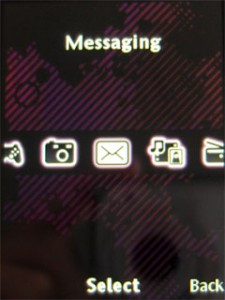 Oggi vedremo come è possibile installare sul proprio Sony Ericsson W710i un Tema per il menu in Flash. Vediamo per prima cosa di cosa necessitiamo per poter modificare il nostro menu. Per prima cosa ovviamente il nostro cellulare deve essere un Sony Ericsson W710i ed il cavo dati USB per collegarlo al PC, poi Windows XP come sistema operativo, i driver USB per il cellulare, il software di Modding XS++ ed il tema in flash (che solitamente è composto da due file: uno .thm ed uno .swf).
Oggi vedremo come è possibile installare sul proprio Sony Ericsson W710i un Tema per il menu in Flash. Vediamo per prima cosa di cosa necessitiamo per poter modificare il nostro menu. Per prima cosa ovviamente il nostro cellulare deve essere un Sony Ericsson W710i ed il cavo dati USB per collegarlo al PC, poi Windows XP come sistema operativo, i driver USB per il cellulare, il software di Modding XS++ ed il tema in flash (che solitamente è composto da due file: uno .thm ed uno .swf).
I temi per il nostro Sony Ericsson sono molto diffusi on line e si trovano su diversi siti Internet dedicati. La cosa importante è che il tema abbia una risoluzione di 176×220 pixel.
I driver ed il software XS++ possono essere reperiti on line su forum dedicati al modding dei Sony tipo:
Tutorial: registrare le telefonate su cellulari con Windows Mobile
 Oggi vedremo come è possibile registrare con semplicità le telefonate che vengono effettuate e ricevute con il nostro smart phone dotato di Windows Mobile come sistema operativo. Tanti sono sicuramente i metodi ed i software e dopo tante ricerche effettuate per trovare il miglior software freeware per i due dispositivi che abbiamo in redazione (un HTC Touch Diamond ed un Mitac A701), ci siamo resi conto che il sistema operativo di Windows Mobile, già ha a bordo questa possibilità di registrazione.
Oggi vedremo come è possibile registrare con semplicità le telefonate che vengono effettuate e ricevute con il nostro smart phone dotato di Windows Mobile come sistema operativo. Tanti sono sicuramente i metodi ed i software e dopo tante ricerche effettuate per trovare il miglior software freeware per i due dispositivi che abbiamo in redazione (un HTC Touch Diamond ed un Mitac A701), ci siamo resi conto che il sistema operativo di Windows Mobile, già ha a bordo questa possibilità di registrazione.
Vediamo insieme quindi, qual’è lo strumento che possiamo utilizzare per effettuare questa operazione. Per completezza tecnica si comunica che i test sono stati effettuati sui due modelli suddetti e che la funzionalità è stata ottima su entrambi i modelli, quindi di conseguenza dovrebbe essere funzionante anche su tutti i device provvisti di Windows Mobile a partire dalla versione 5.0.
I Pocket PC Phone Edition, hanno una funzionalità del software telefono che si chiama “Note“. All’apertura di questa funzione, è possibile selezionare la tipologia di immissione delle note che può essere da pennino, oppure da microfono. Cliccando sul tasto “Menu” in basso a destra, occorre mettere un segno di spunta su “Visualizza Barra di Registrazione”. Opzione supplementare è quella di decidere la destinazione di salvataggio del nostro file semplicemente cliccando su “Menu”, poi su “Opzioni” e poi su “Salva in”, da qui decidiamo la cartella e diamo OK.
Tutorial: utilizzare il cellulare come telcomando
 Ai primi test effettuati c’è qualcuno che è rimasto sbalordito, addirittura per il divertimento che ci si può procurare utilizzando questa procedura a casa di amici per scherzarci su. Stiamo parlando di un software che permette di cambiare lo status d’uso del nostro telefono cellulare e farlo diventare un simpatico seppur minimalista, telecomando per la propria televisione o ancora per il condizionatore o dello stereo.
Ai primi test effettuati c’è qualcuno che è rimasto sbalordito, addirittura per il divertimento che ci si può procurare utilizzando questa procedura a casa di amici per scherzarci su. Stiamo parlando di un software che permette di cambiare lo status d’uso del nostro telefono cellulare e farlo diventare un simpatico seppur minimalista, telecomando per la propria televisione o ancora per il condizionatore o dello stereo.
Come prerequisito base della realizzazione del nostro “cellecomando” abbiamo bisogno di un un cellulare con a borso un sistema operativo Symbian. Per seconda cosa occorre scaricare il file di installazione del software irRemote che si può trovare a questo indirizzo: http://shop.psiloc.com/d/series60/Psiloc_irRemote_S60.sis.
Il software è ad utilizzo gratuito e vediamone le caratteristiche brevemente. Gli sviluppatori del software continuamente aggiornano i codici per renderlo compatibile con il maggior numero di dispositivi audio / video in circolazione. Ad oggi, infatti la maggior parte dei dispositivi delle marche più diffuse (Sony, Pioneer, Samsung, Philips, ecc.) sono collegabili al cellulare senza hardware aggiuntivi. Inoltre, qualora i codici nostri non fossero disponibili è possibile ordinarli all’indirizzo http://irremote.psiloc.com per ottenerli entro 48 ore.